
YouTubeを寝る前についつい観てしまう…という人は多いですね。
その時、動画を観ながら寝落ちしてしまう…ということも。
スマホのYouTubeアプリにはスリープタイマーが使えるようになったので
時間を設定して、YouTubeを自動で終了することができますので、
寝落ちしてしまっても心配ありません。
私も愛用中!使いやすい!動画編集ソフト
詳しい動画解説
↓↓↓
YouTubeアプリのスリープタイマー
1、

必ずYouTubeアプリで開いてください。
インターネットブラウザからYouTubeを開いた場合は、利用できません。
2、
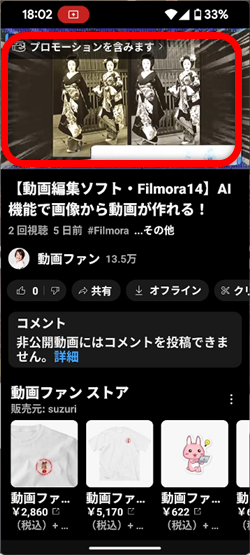
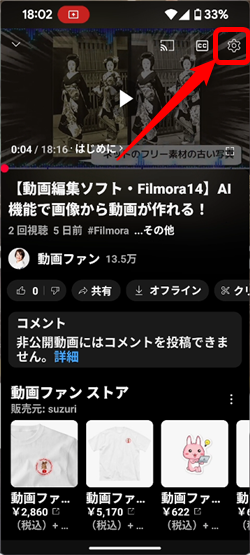
動画の再生中、再生されている画面をタップして、表示された右上の歯車マークをタップ
3、
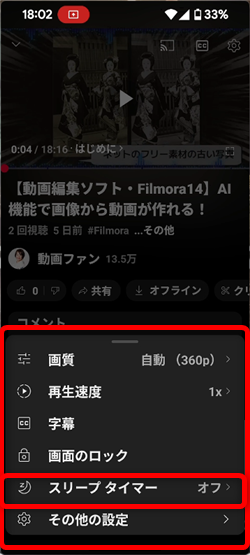
このようなメニューが開くので「スリープタイマー」をタップ
4、
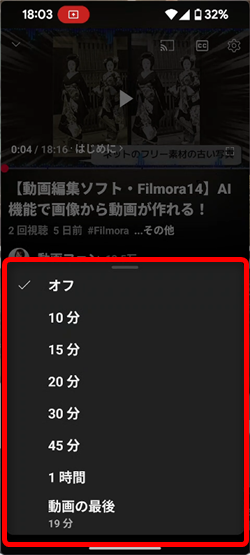
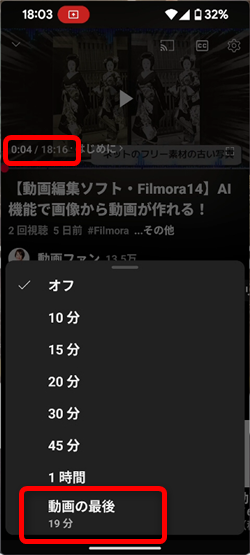
タイマーは10分、15分、20分、30分、45分、1時間、動画の最後の7種類から
選択することができます。
尚、動画の最後は、その動画の残り時間が表示されます。
5、
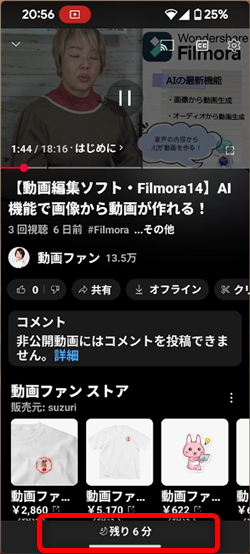
スリープタイマーがオンになっていると画面下側にこのように残り時間が表示されます。
6、
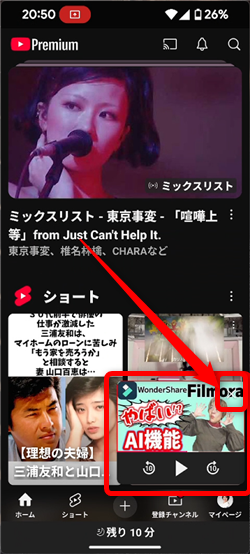
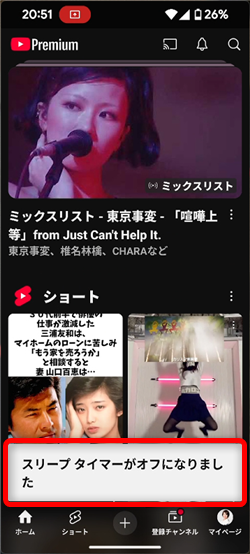
スリープタイマー中に、動画の視聴を停止するとスリープタイマーがオフになります。
7、
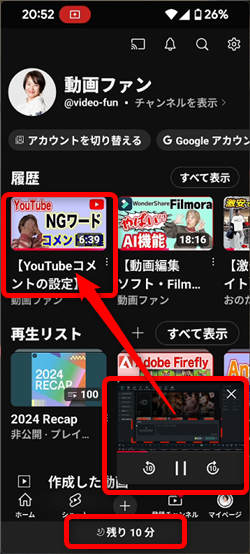
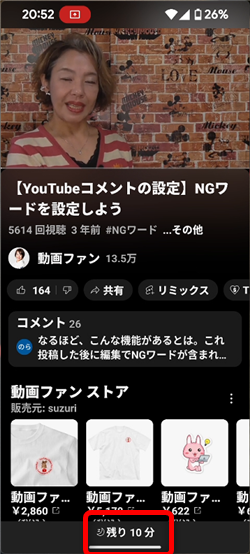
他の動画を開き直した場合は、スリープタイマーはオンのままになります。
8、
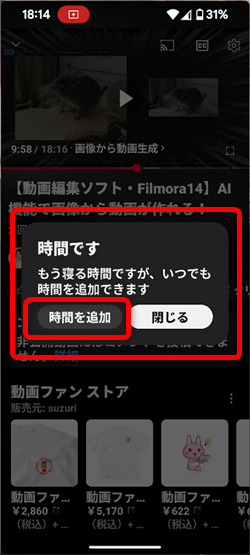
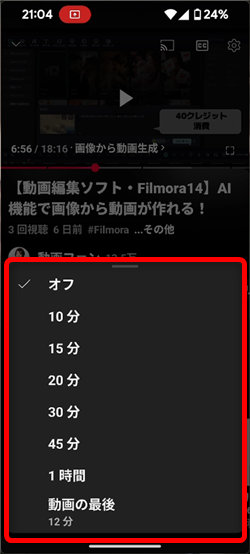
設定した時間が来るとこのような表示がでます。
ここで「時間を追加」をタップすると再度時間の選択画面になりますので、
時間を選び直してください。
尚、オフを選択するとスリープタイマーがオフになります。
9、

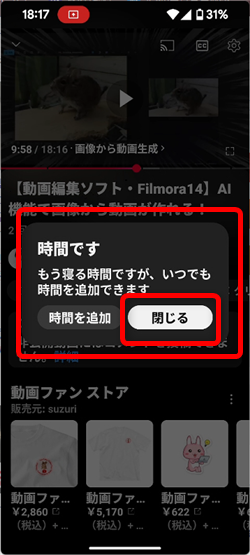
上記画面で何もしないでいると、スマホのロック画面の設定時間になると
自動的にロック画面になります。
尚、その後、例えば翌朝スマホを開くと、こちらの画面が開くので、
改めて「閉じる」をタップして、YouTubeを終了するなどしてください。
私も愛用中!使いやすい!動画編集ソフト
![]()











